Jak stworzyć historię na Facebooku

Historie na Facebooku mogą być bardzo zabawne do tworzenia. Oto jak możesz stworzyć historię na swoim urządzeniu z systemem Android i komputerze.

Google całkowicie odnowiło ekran blokady Pixela wraz z aktualizacją Androida 14. Firma oferuje teraz różne typy zegarów, style Always-on-Display i szybkie przełączniki umożliwiające dostęp do często używanych funkcji bez odblokowywania ekranu. Oto najlepsze porady i wskazówki, jak dostosować ekran blokady Androida 14 na Pixelu i innych telefonach.
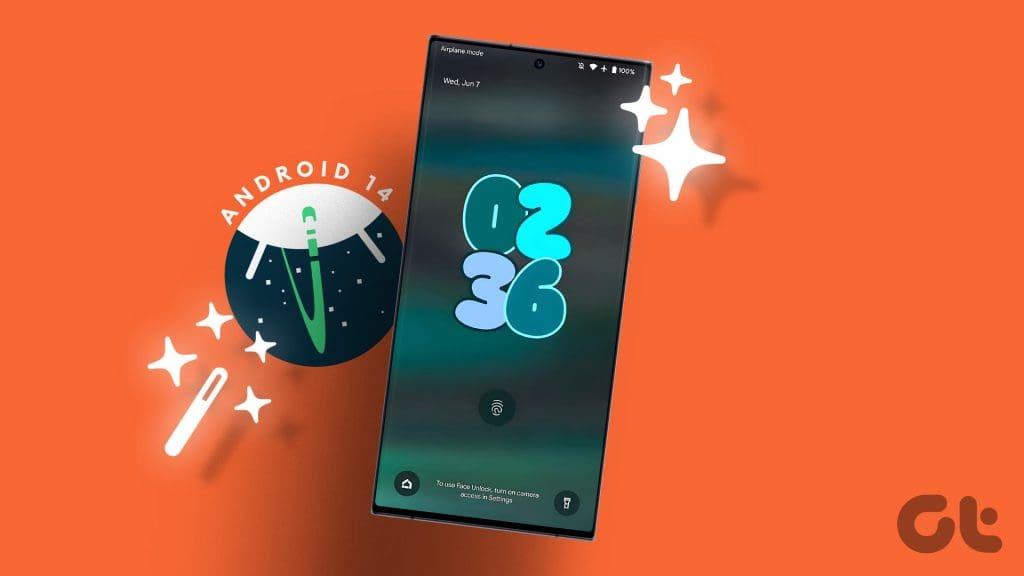
Firma Apple dokonała poważnej przebudowy ekranu blokady wraz z aktualizacją iOS 16. Samsung oferuje także bogaty w funkcje ekran blokady w najlepszych telefonach Galaxy. W porównaniu z nim ekran blokady Google’a wyglądał nijako. Po aktualizacji Androida 14 możesz dostosować ekran blokady Pixela według własnych upodobań.
Uwaga: poniższe metody działają tylko na urządzeniach Pixel z aktualizacją Androida 14. Google w dalszym ciągu testuje nadchodzącą wersję Androida na wybranych urządzeniach Pixel w programie beta. Oczekuje się, że firma wprowadzi to samo na kwalifikujące się telefony w sierpniu 2023 r. Jeśli masz kwalifikujący się telefon Pixel, użyj poniższego linku, aby zarejestrować się w programie wersji beta Androida 14.
Ekran blokady telefonu z Androidem nie jest już ograniczony tylko do podstawowego stylu zegara. W podróży możesz wybierać spośród kilku modnych stylów zegarów. Oto, co musisz zrobić.
Krok 1: Otwórz aplikację Ustawienia na telefonie z Androidem.
Krok 2: Wybierz „Tapeta i styl”. Kliknij Ekran blokady u góry.
Krok 3: Przesuń palcem w lewo lub w prawo na zegarze na ekranie blokady i zaznacz kilka stylów do wyboru.
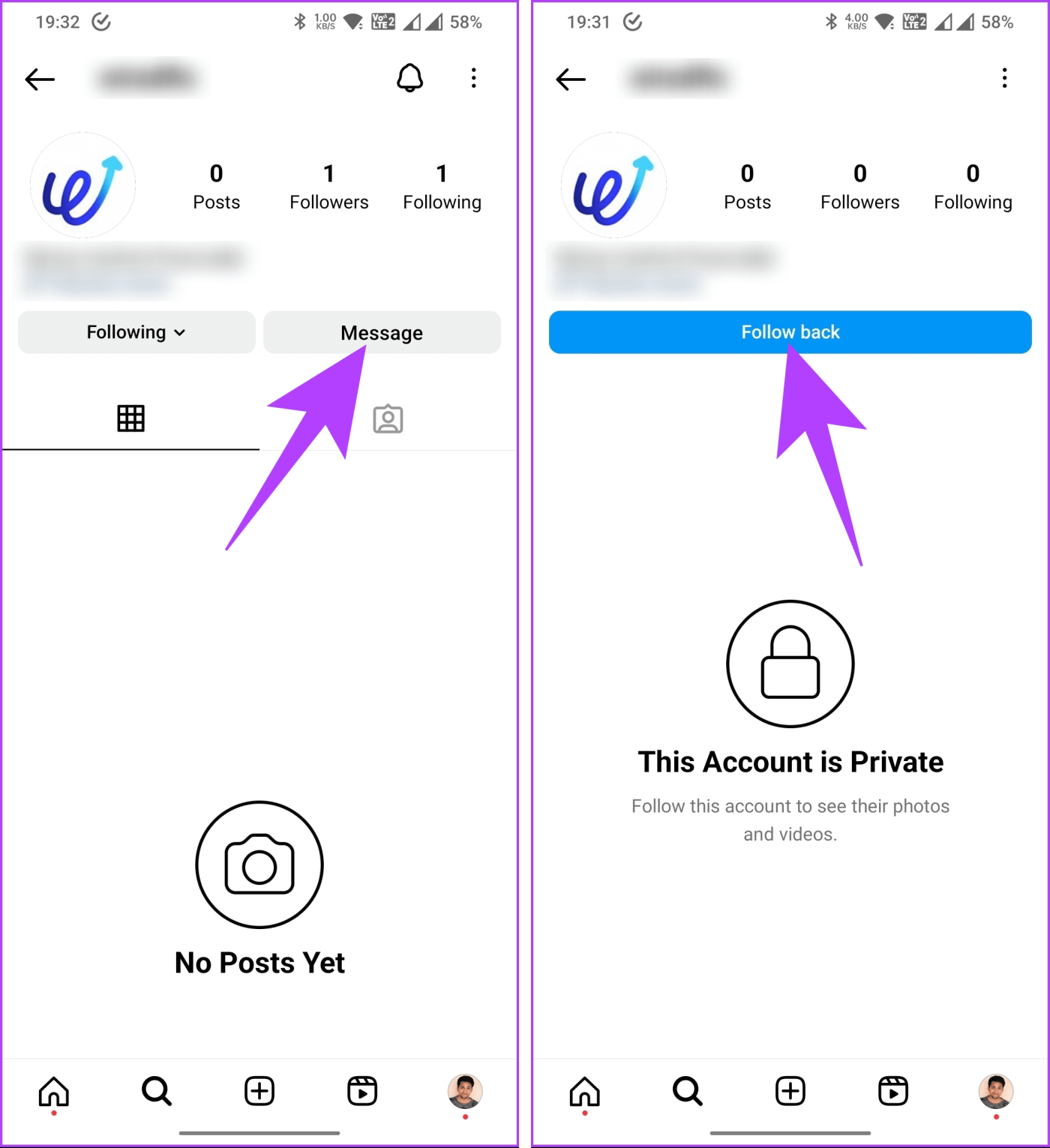
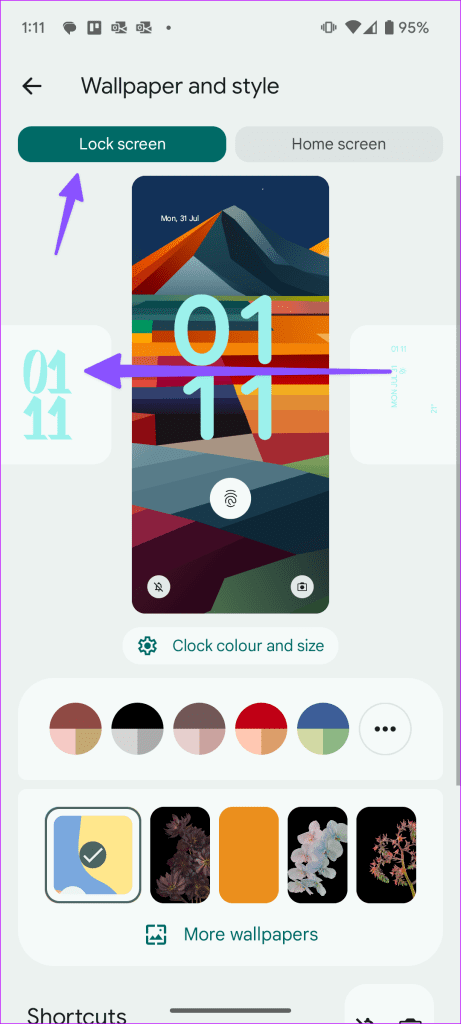
Krok 4: Zamknij ustawienia Androida i sprawdź działanie ekranu blokady.
Domyślny rozmiar i kolor zegara na ekranie blokady może nie być preferowany dla wszystkich. Kontynuuj czytanie, aby dostosować odcień i rozmiar zegara.
Domyślnie Android 14 wykorzystuje jeden z odcieni z zastosowanej tapety na zegarze ekranu blokady. Możesz to zmienić, wykonując poniższe czynności.
Krok 1: Przejdź do opcji „Tapeta i styl” w aplikacji Ustawienia na telefonie z Androidem (sprawdź powyższe kroki).
Krok 2: Ustaw odpowiedni zegar i kliknij „Kolor i rozmiar zegara” pod podglądem.
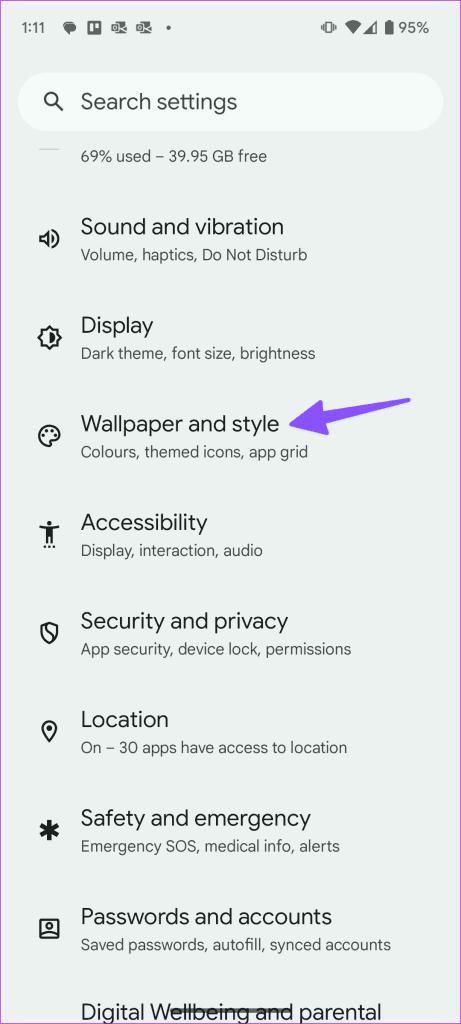
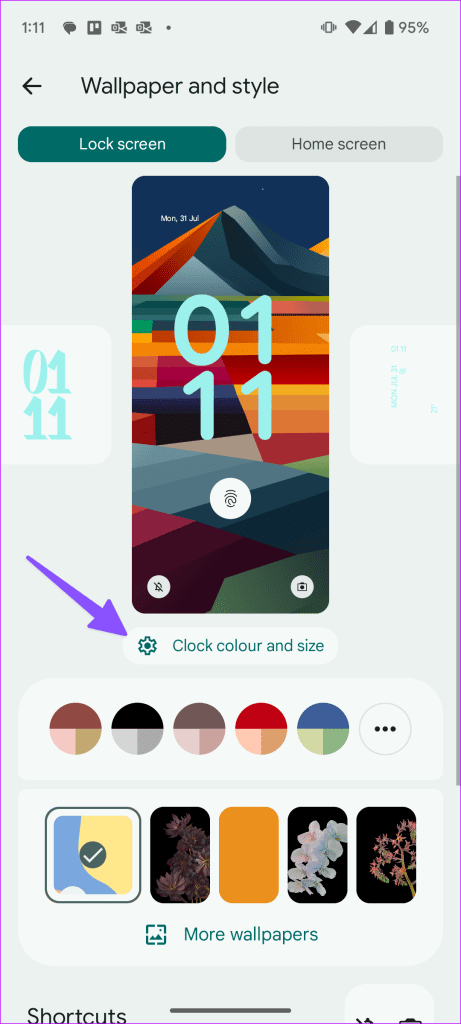
Krok 3: Wybierz kolor i zmień jego intensywność za pomocą suwaka poniżej.
Krok 4: Przejdź do menu Rozmiar. Masz dwie opcje do wyboru.
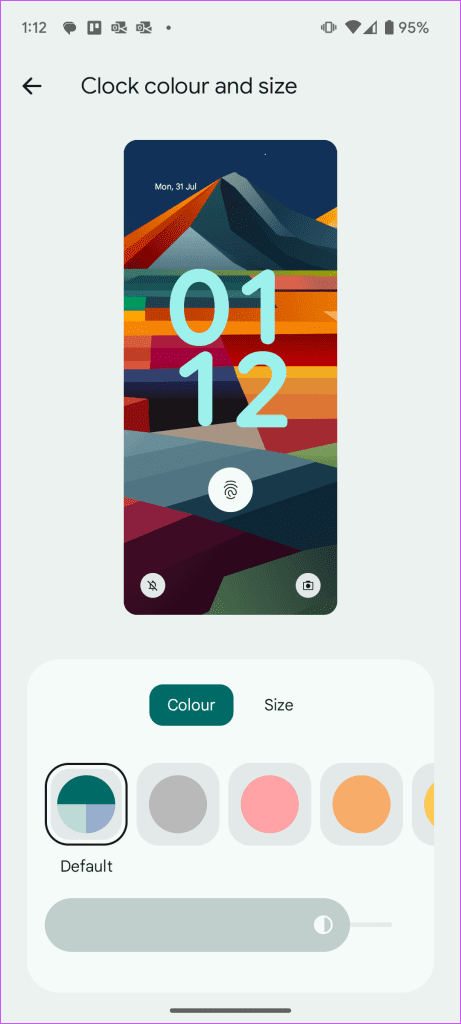
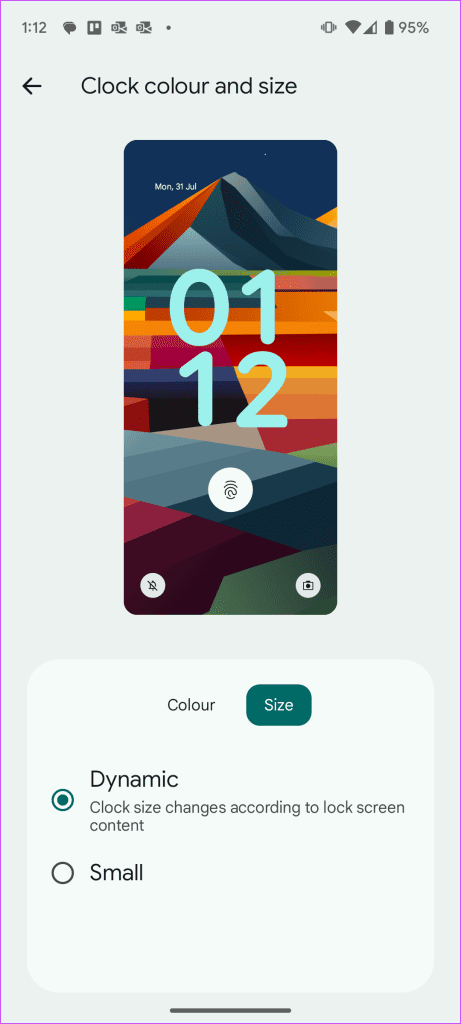
Dynamiczny: jest to opcja domyślna, która zmienia rozmiar zegara w zależności od zawartości ekranu blokady. Jeśli na ekranie blokady znajduje się kilka powiadomień, w lewym górnym rogu wyświetlana jest mała ikona zegara. Gdy nie masz żadnych powiadomień, system wyświetla duży zegar na ekranie blokady.
Mały: wyświetla małą ikonę zegara na ekranie blokady. Podgląd na żywo możesz sprawdzić na górze.
Możesz teraz uzyskać dostęp do aparatu, włączyć funkcję DND, otworzyć Google Home, skaner kodów QR i kamerę wideo, a także uruchomić latarkę bezpośrednio z ekranu blokady. Na ekranie blokady możesz ustawić dwa skróty.
Krok 1: Przejdź do opcji „Tapeta i styl” w Ustawieniach Androida (sprawdź powyższe kroki).
Krok 2: Wybierz Skróty.
Krok 3: Stuknij Lewy skrót i wybierz odpowiednią funkcję. Przesuń w prawy skrót i wybierz inny.
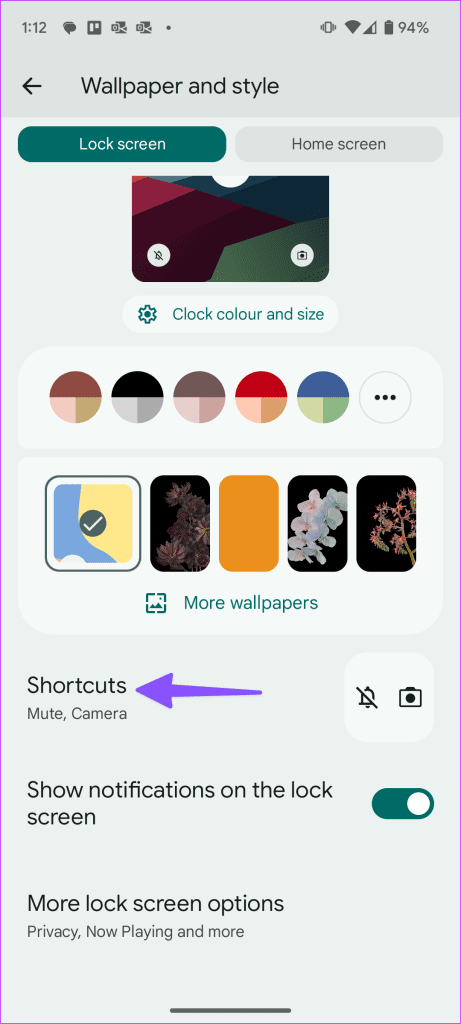
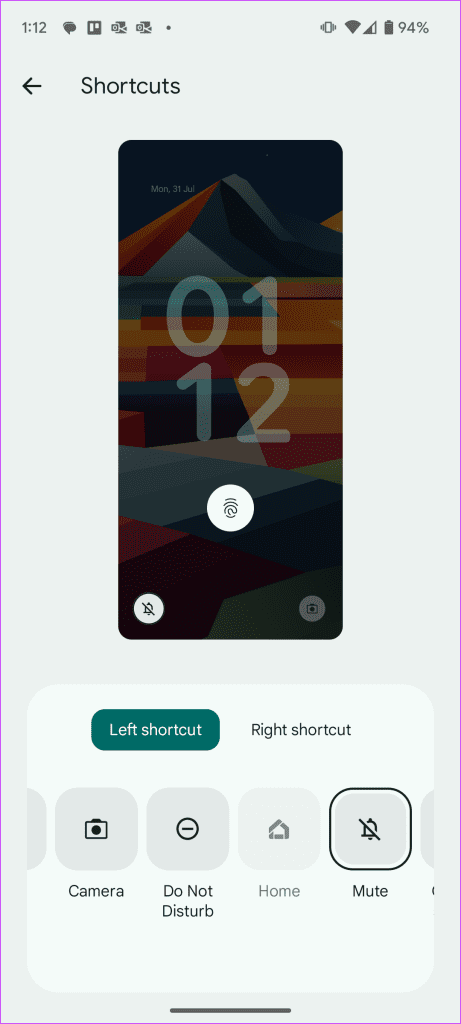
Z tych funkcji możesz korzystać bezpośrednio z ekranu blokady telefonu z systemem Android.
Możesz wyłączyć powiadomienia na ekranie blokady, jeśli nie chcesz, aby inne osoby mogły zobaczyć powiadomienia lub znajdujący się na nich tekst.
Krok 1: Przejdź do „Tapeta i styl” w ustawieniach Androida (sprawdź powyższe kroki).
Krok 2: Wyłącz przełącznik „Pokaż powiadomienia na ekranie blokady”.
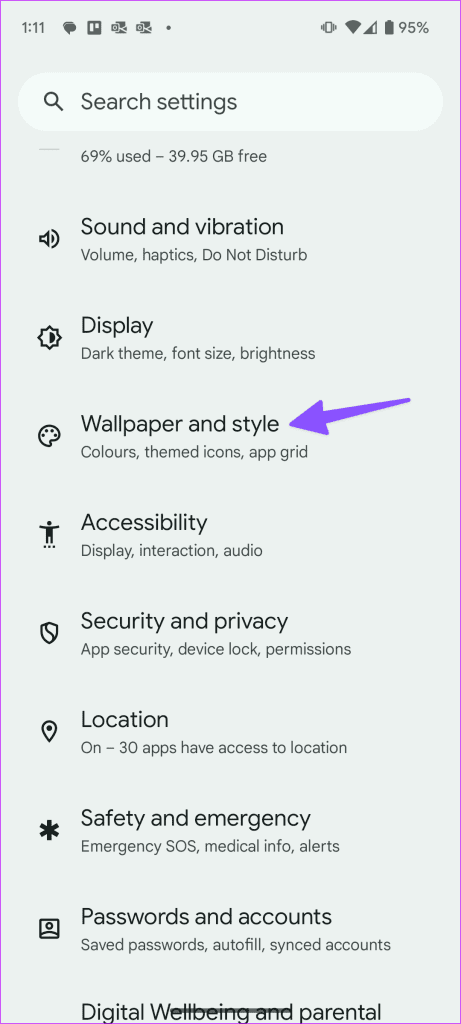
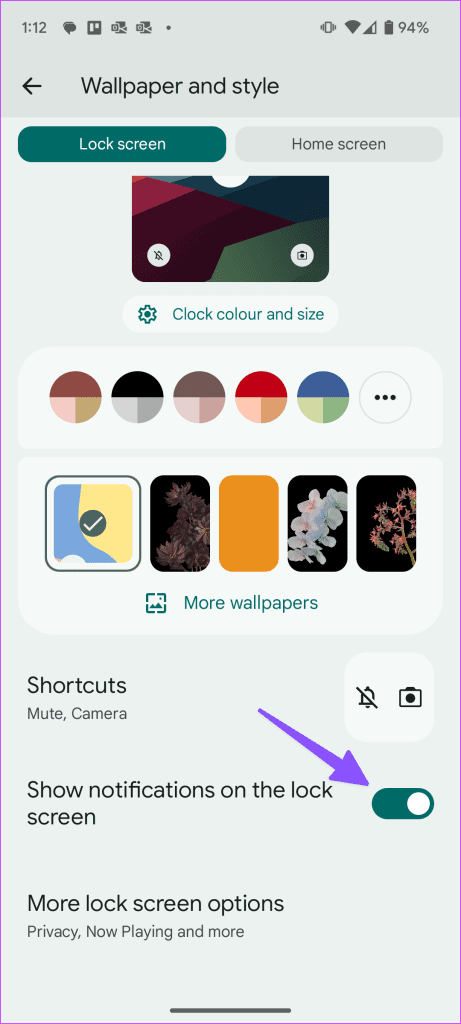
Możesz włączyć funkcję Always-On-Display, aby sprawdzać stan baterii, godzinę i powiadomienia na ekranie blokady.
Krok 1: Otwórz Ustawienia na telefonie z Androidem i wybierz Wyświetlacz. Kliknij ekran blokady.
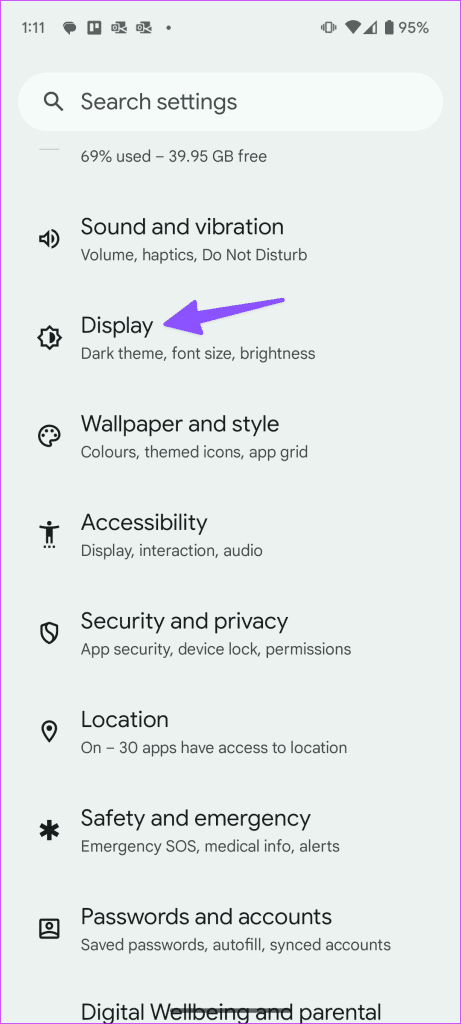
Krok 2: Włącz przełącznik „Zawsze pokazuj godzinę i informacje”.
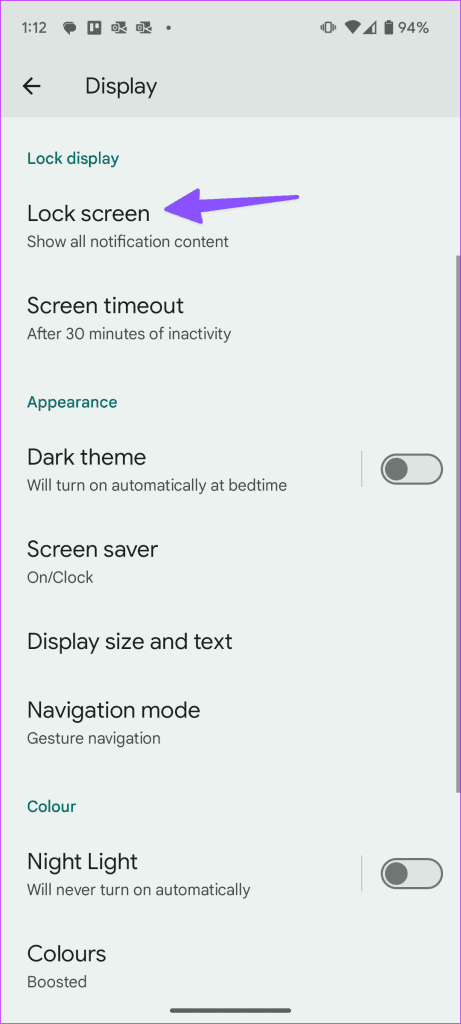
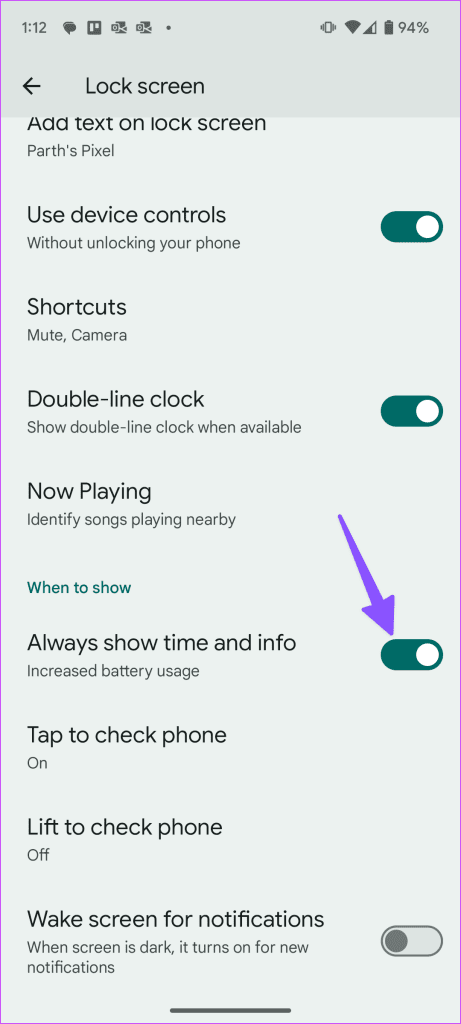
Zablokuj telefon i sprawdź działanie Always-On-Display. Pokazuje także skaner linii papilarnych, informacje o pogodzie, datę, datę i inne. Styl zegara Always-on-Display zmienia się w zależności od zegara zastosowanego na ekranie blokady.
Możesz dodać spersonalizowany tekst na ekranie blokady.
Krok 1: Otwórz menu blokady ekranu w aplikacji Ustawienia na swoim Androidzie (patrz kroki powyżej).
Krok 2: Kliknij „Dodaj tekst na ekranie blokady” i wpisz tekst. Kliknij Zapisz i gotowe.
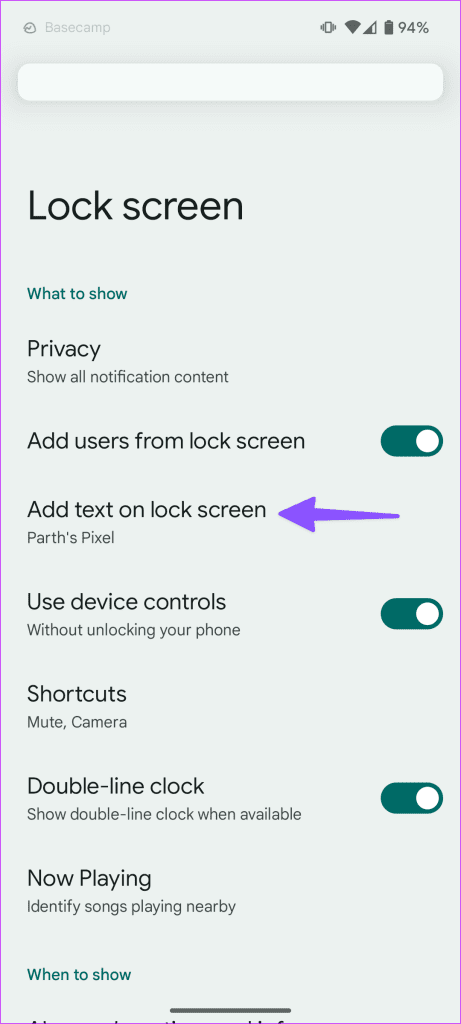
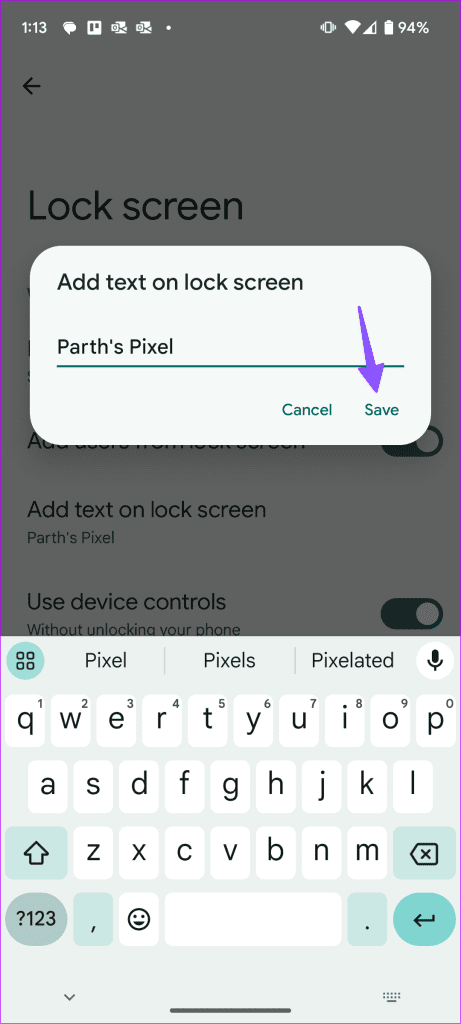
Google dostarczył bardzo potrzebną modernizację ekranu blokady wraz z aktualizacją Androida 14. Jednak nadal brakuje obsługi widżetów na ekranie blokady. Ciekawie będzie zobaczyć, jak Google ulepszy to dzięki aktualizacjom Androida.
Historie na Facebooku mogą być bardzo zabawne do tworzenia. Oto jak możesz stworzyć historię na swoim urządzeniu z systemem Android i komputerze.
Dowiedz się, jak wyłączyć irytujące automatyczne odtwarzanie wideo w Google Chrome i Mozilla Firefox za pomocą tego samouczka.
Rozwiąż problem, w którym Samsung Galaxy Tab S8 utknął na czarnym ekranie i nie włącza się.
Przeczytaj teraz, aby dowiedzieć się, jak usunąć muzykę i filmy z tabletów Amazon Fire i Fire HD, aby zwolnić miejsce, uporządkować lub poprawić wydajność.
Poradnik pokazujący dwa rozwiązania, jak na stałe uniemożliwić aplikacjom uruchamianie się przy starcie na urządzeniu z Androidem.
Ten poradnik pokazuje, jak przesyłać wiadomości tekstowe z urządzenia Android za pomocą aplikacji Google Messaging.
Masz Amazon Fire i chcesz zainstalować Google Chrome? Dowiedz się, jak zainstalować Google Chrome za pomocą pliku APK na urządzeniach Kindle.
Jak włączyć lub wyłączyć funkcje sprawdzania pisowni w systemie Android.
Kiedy Samsung zaprezentował nową linię tabletów flagowych, było na co czekać. Galaxy Tab S9 i S9+ przynoszą oczekiwane ulepszenia, a Samsung wprowadził także Galaxy Tab S9 Ultra.
Czy kochasz czytać eBooki na tabletach Amazon Kindle Fire? Dowiedz się, jak dodać notatki i podkreślać tekst w książce na Kindle Fire.






